排列欄、目標和計分卡(預覽)
適用於: Power BI Desktop
Power BI 服務
在某些情況下,您可以隱藏資料行,或依不同順序放置數據行。 您也可以重新排列計分卡中的目標、將某個目標設為另一個目標的子目標,或將整個計分卡移至另一個工作區。 身為計分卡作者,您可以進行下列變更,為您的受眾優化計分卡:
- 移動目標和計分卡
- 決定計分卡使用者看到哪些欄位
- 決定欄位的順序
![[編輯檢視資料行] 窗格的螢幕擷取畫面。](media/service-goals-move/power-bi-goals-edit-columns.png)
重新排列計分卡中的進球 (預覽)
若要在計分卡上重新排列目標,或將它們設為子目標:
- 選取目標,並將其向上或向下拖曳。 稍微縮排一下,使其成為另一個目標的子目標。

- 當你把它設為子目標時,它會採用其上級目標的色彩。

隱藏或移動欄 (預覽)
在編輯模式下開啟計分卡,然後選取您要隱藏或移動的資料行旁邊的箭頭圖示 (>資料行設定)。
選取 [向右移動]、[向左移動] 或 [隱藏此資料行]。
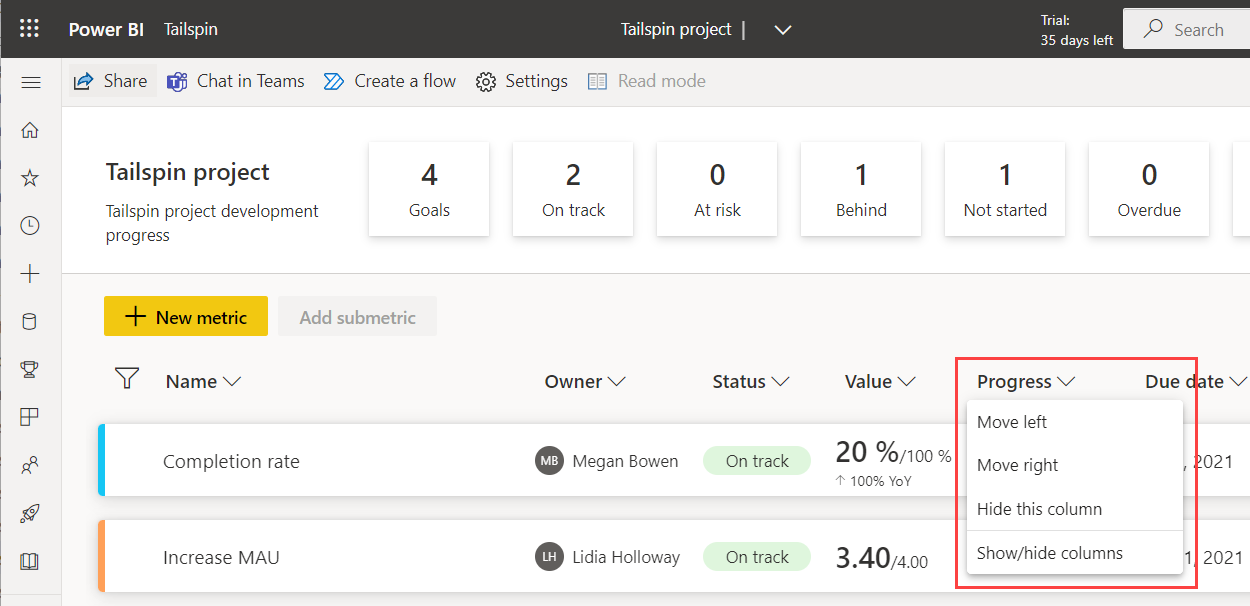
顯示隱藏的資料行
在編輯模式下開啟計分卡,然後選取任意資料行旁邊的箭頭圖示 (>資料行設定)。
選取 [顯示/隱藏資料行]。
在 [編輯檢視資料行] 中,選取 [重設為預設值] 或選取您要檢視的資料行。
![在 [編輯檢視資料行] 窗格中移動資料行的螢幕擷取畫面。](media/service-goals-move/power-bi-goals-edit-view-columns.png)
您也可以透過向上或向下拖曳此檢視中的資料行來進行重新排序。
選取套用。
移動或複製計分卡 (預覽)
許多組織都有範本計分卡,供不同部門或商務團隊作為起點使用。或者,您可能希望在 [我的工作區] 中開發「測試」計分卡,並確保其目標正確運作,然後在準備好共用時將其移動到正確的工作區。 現在您可以使用移動或複製計分卡功能來完成所有這些動作。 如果您想從現有的計分卡重用目標定義來建立新的計分卡,複製計分卡的功能在快速開始方面也很有幫助。
在 [檔案] 功能表上,選取 [移動計分卡] 或 [複製計分卡]。
![在 [檔案] 功能表中移動和複製計分卡選項的螢幕擷取畫面。](media/service-goals-move/power-bi-goals-move-copy-scorecard.png)
您會看到您有權存取的工作區下拉式清單。 選取您想要移動或複製計分卡的工作區以 >繼續。

當您複製計分卡時,可以包含或排除簽入記錄。 因此,您可以在較新的時間週期中重複使用相同的計分卡(例如,會計年度計分卡),因此您不必再執行一次。

移動或複製作業完成時,您會收到通知。 可能需要幾秒鐘的時間。 選取 [開啟計分卡],以在選取的工作區中開啟計分卡。

相關內容
- 開始在 Power BI 中使用目標
- 在 Power BI 中建立計分卡和手動目標
- 在 Power BI 中建立互相關聯的目標
- 在 Power BI 中掌握您的目標進度
更多問題嗎? 試用 Power BI 社群。